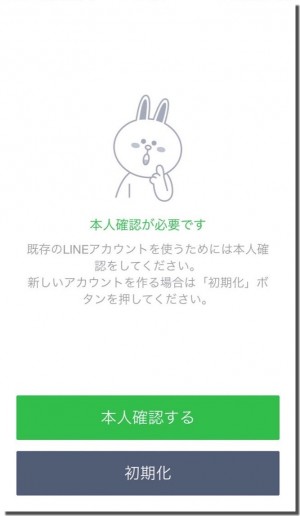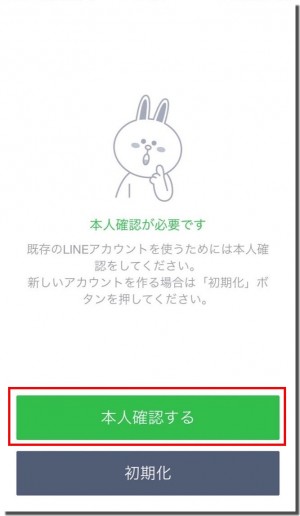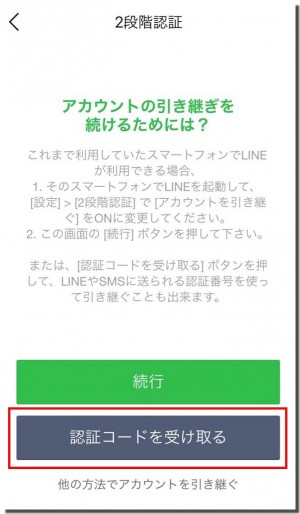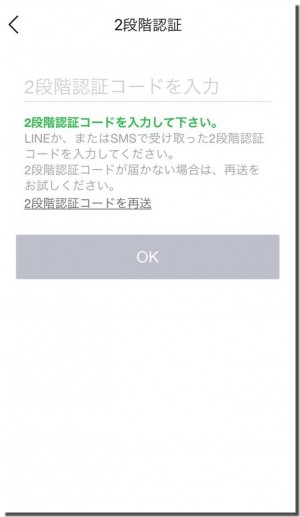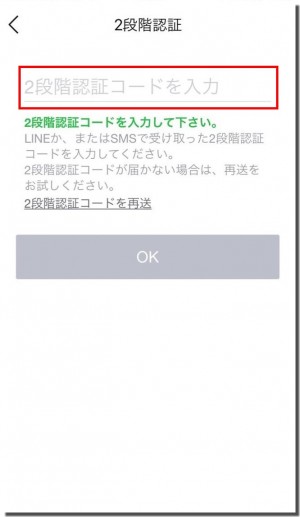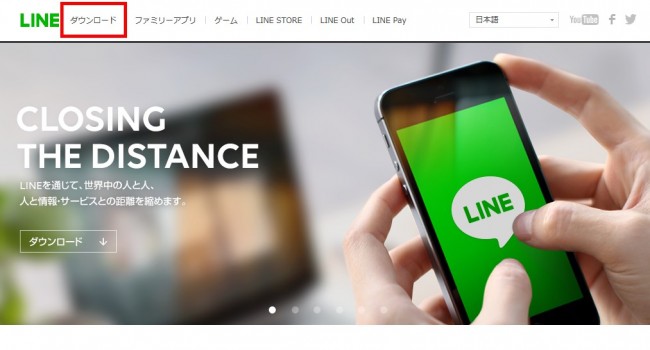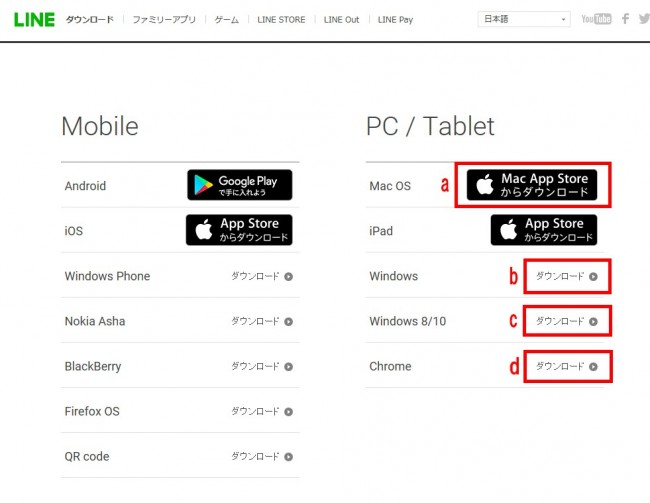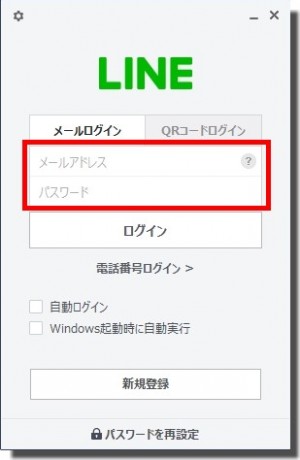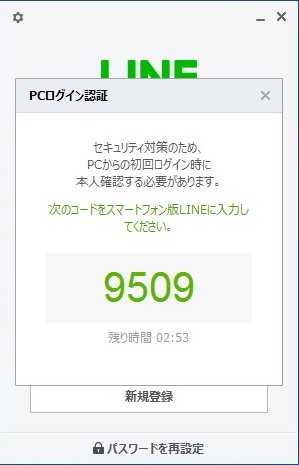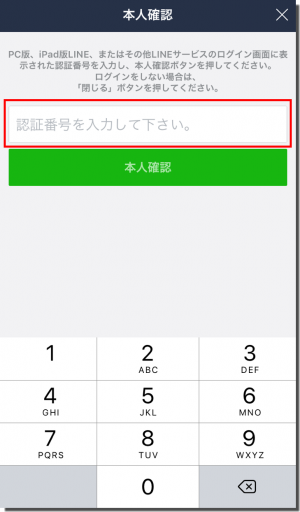万一に備えてLINEをパソコンにも設定しておきたいそのワケは?
「え…!LINEにログインできなくなってる…?!」
みなさんはスマホやiPhoneでLINEを使っているでしょうか?スマホ普及率が70%を超えている昨今の日本で、多くの方は知り合いの方との連絡手段にLINEを使用しているかと思います。
しかし、突然そのLINEにログインできなくなり使えなくなったらどうしますか?「いや、そんなことめったに無いでしょ」と思われる方もいらっしゃるかも知れませんが、私は先日その場面に陥りました^^;しかも友人と次の日の約束をしている最中に(汗)そして復旧させる為にネットで色々回復方法を調べてみたところ、同じ症状になっている方が非常に多くいらっしゃったのです。
こうなってしまうと最悪はLINEアカウントを新規で作り直すことになってしまうかもしれません…。つまり、今までのトーク履歴とか友達が全て消えてしまうのです。ああ、恐ろしい…!しかし私は幸運なことにLINEアカウントを再度使えるようにすることが出来ました!
どのように復旧したかを結論から申し上げると、以前にパソコンにもLINEをインストールして同じアカウントでログインしていたので、パソコンのLINEを使ってスマホのLINEを再び使うことができるようにすることが出来たのです。
ですのでこういったことがあった時のために、パソコンでLINEを使わないとしてもパソコンにもLINEをインストールしておくことを強くオススメします!なお、スマホのLINEとパソコンのLINEは同じアカウントで同時に使うことが出来る為、パソコンのLINEを立ち上げたらスマホのLINEからログアウトしてしまうなんてことは無いので心配ございません。
この記事では、こういったことがあったときにパソコンのLINEを使ってスマホのLINEを復旧する方法と、パソコンにLINEをインストールする方法を順々にお伝えしたいと思います^^
パソコンなどのLINEを使ってアカウントを復旧する方法
もし突然スマホのLINEから強制的にログアウトさせられた場合、突然下画像のようなログイン認証画面になってしまいます。
突然こうなってしまうと今のLINEの仕組み上、何らかの方法で認証コードを受け取り、そのコードを入力することでLINEを再度使えるようにするしかありません。
そしてその認証コードの受け取り方法は2つだけあります。登録している電話番号のスマホでSMS(ショートメッセージ)を受け取るか、同じアカウントですでにログインしているパソコンなどでLINEを開いて認証コードを見るかの2通りです。
ここで多くの方はスマホの電話番号を登録していると思うので、SMSで認証コードを受け取ろうとすると思います。私もそうしようと思いました。そして認証画面で実際にSMSを送って認証コードを受け取ろうとしたのですが、いくらやっても認証コードが届かない…。これも後から調べてみたところ、認証コードがSMSで届かずに困っている方々が大勢いらっしゃるようでした。
認証コードがSMSで届かない理由は不明ですが、こうなってしまうとLINEを使えるようにしているパソコンなど他の端末で認証コードを受け取るしかありません。この時、もし他の端末でLINEを利用していない場合は、もうLINE公式に問い合わせて復旧してくれることを願うしか無くなってしまいます‥。(もしすでにどちらの方法も取れない状態になってしまっている場合は、こちらからLINE公式にコンタクトを取りましょう。リンク先から「お持ちのデバイス→LINE→アカウント・登録情報・その他」と進んで詳細を書き込んで、返信用アドレスにメールが来るのを待ってください。場合によってはアカウントを復元してくれる場合もあるそうです)
ですので、ここでは主にパソコンなどのほかの端末のLINEを使ってスマホのLINEを復旧するやり方をお教え致します。
1、まずはスマホの画面で「本人確認する」を選びます
「初期化」を選んでしまうと、今までのトーク履歴や友達が全て消えてしまうので間違えて選ばないように注意しましょう。
2、「認証コードを受け取る」をタップします
続けて2段階認証の画面が出てきます。今回のように突然認証画面になってしまった場合は認証コードを使って復旧するしかないので、「認証コードを受け取る」を選びます。
続けて下画像のような認証コードを入力する画面になります。
この画面になった時にすでに認証コードは送られています。ここで、もしお持ちのスマホ宛にLINEからSMSが届けば、そこに記載の認証コードを入力すればOKです。しかしSMSが届かない場合、他の端末からLINEを起動して認証コードを見るしかありません。ここではパソコンのLINEを例に取りますが、タブレットなどでも基本的には一緒です。
3、他の端末のLINEで認証コードを見ます
ここで、パソコンなどのLINEを起動してログインします。するとLINEからトークに認証コードが送られているので、それを確認します。なお、他の端末からこのコードを見るには、事前に一度でもその端末でLINEにログインしていなければいけません。もしインストールがまだでしたら、そのやり方はちょっと下の方でご説明しているので続けて見てみて下さいね^^
4、他の端末のLINEで確認した認証コードを入力します。
入力したら「OK」を選ぶとログインできて、無事にLINEが使えるようになります。
LINEをパソコンにインストールして使用する方法
突然スマホのLINEアカウントからログアウトしてしまった時に備えて、事前に他の端末(パソコンやタブレット)でLINEをインストールしてログインしておきましょう♪
1、下記リンクからLINE公式サイトにアクセスします
2、トップページ左上の「ダウンロード」をクリックします
3、ご自身がお使いのパソコンの環境に応じてLINEアプリをダウンロードします
Macをお使いならa、windows 7よりも前のパソコンをお使いならb、windows 8または10をお使いならc、google crhomeをお使いならdをクリックしてダウンロードします。
4、ダウンロードしたLINEアプリをインストールします
インストールについてはダウンロードしたインストーラーを起動すると画面に指示が出てくるので、それにしたがって行ってください。それぞれについてご説明すると非常に長くなってしまうので、インストールの仕方については割愛致します。もし、不明な箇所があればお気軽にコメントで仰っていただければお答えします^^
5、インストールしたLINEを起動して、メールアドレスとパスワードを入力する
LINEに登録してあるメールアドレスとパスワードを入力します。もしまだメールアドレスを登録していない、またはメールアドレスを忘れた場合は下記サイト様が参考になります。
LINE(ライン)でメールアドレスを新規登録・変更・削除する方法(APPBANK様)
また、パスワードを忘れてしまった場合は下記サイト様が参考になります。
LINEでログインパスワードを変更する方法(iPod Wave様)
なお、ログインはQRコードを読み取ってログインすることも出来ますが、メールアドレスは設定しておかないと機種変更したときなどに大変なことになりますし、QRコードログインだといざという時にパソコンのみを使用してのログインが出来ない可能性があるので、ここでは多少面倒くさくてもメールアドレスとパスワードによるログインをしましょう^^ちなみに「自動ログイン」にはチェックを入れても入れなくても問題ないので、ご自身のご都合に合わせてチェックを入れて下さい。
メールアドレス・パスワードを入力後、ログインボタンを押します。すると下記画像のようにセキュリティコードが表示されます。(セキュリティコードは毎回変わります)この画面が出てから3分以内にスマホのLINEでこの番号を入力しなければいけないので、ほんのちょっとだけ急ぎましょう。ちなみにもし3分経ったとしてももう一度やり直せばOKです。
6、スマホのLINEでセキュリティコードを入力します
スマホのLINEを起動すると、自動的に下画像のようなセキュリティコードを入力する画面になります。
ここに先ほどパソコンの画面に出てきた4桁の番号を入力して、「本人確認」を押します。そうするとLINEからトークで「PCでLINEにログインしました」というメッセージが来ます。
これで次回からはパソコンのみでもLINEの使用が可能になります!ですので、万が一スマホのLINEアカウントがログアウトしてしまって再ログインの認証コードを見たいときには、パソコンでLINEを開いてそこから見ることが出来るようになります^^ふぅ~、これで一安心。設定お疲れ様でしたm(_ _)m
まとめ:LINEはパソコンに早めにインストールしておこう!
以上、パソコンへのLINEのインストール方法と、パソコンのLINEを使ってスマホのアカウントに再ログインする方法でした。そもそもスマホのLINEが強制ログアウトされないように未然に対処出来れば良いのですが、なぜこのようなことが起きてしまうかははっきりしていないようです。
ですが私の体験談から言うと、私の場合はiPhoneのLINE使用中に電源が切れてしまった際にLINEから強制ログアウトしてしまいました。また、私のiPhoneは残り容量が現在100MBと非常にカツカツです^^;iPhoneは残り容量が非常に少なくなってくると、自動的に容量を空けようとして必要無いと判断されたアプリのデータの一部を消しているようです。
ここから推測にはなってしまいますが、
1、LINE使用後はアプリをしっかり終了させる
2、残り容量はなるべくぎりぎりにしない
ということを心がけるとスマホのLINEが強制ログアウトする確率を少なくすることが出来るかも知れません。
ただ、パソコンのLINEをインストールして万が一に備えるに越したことは無いので、まだの方はこれを機に早めにパソコンにLINEをインストールしましょう!